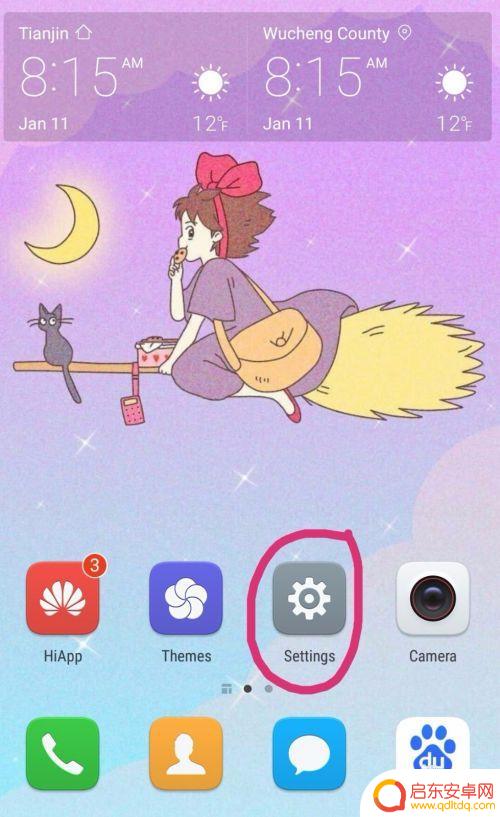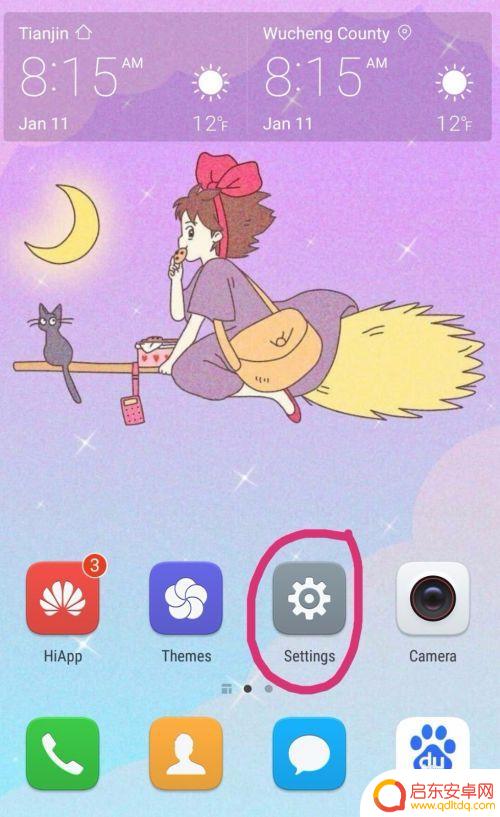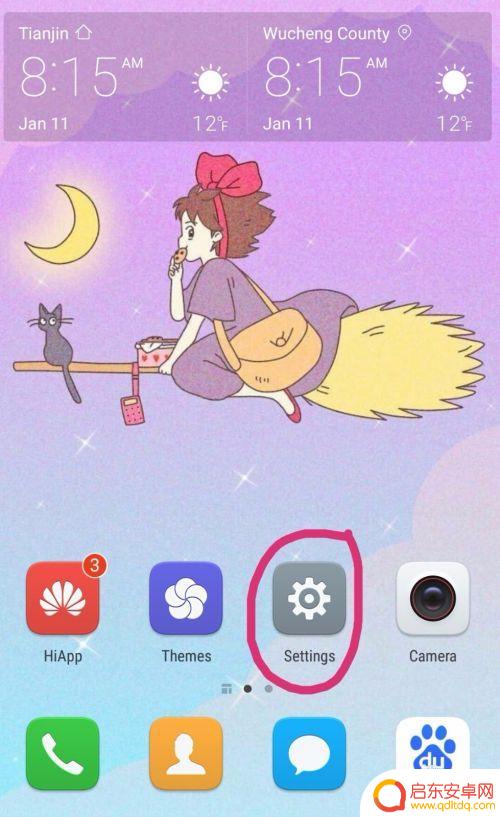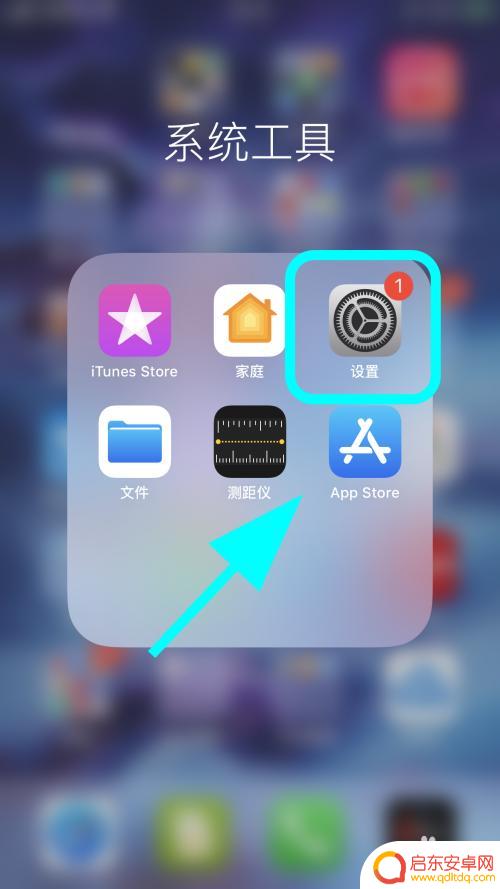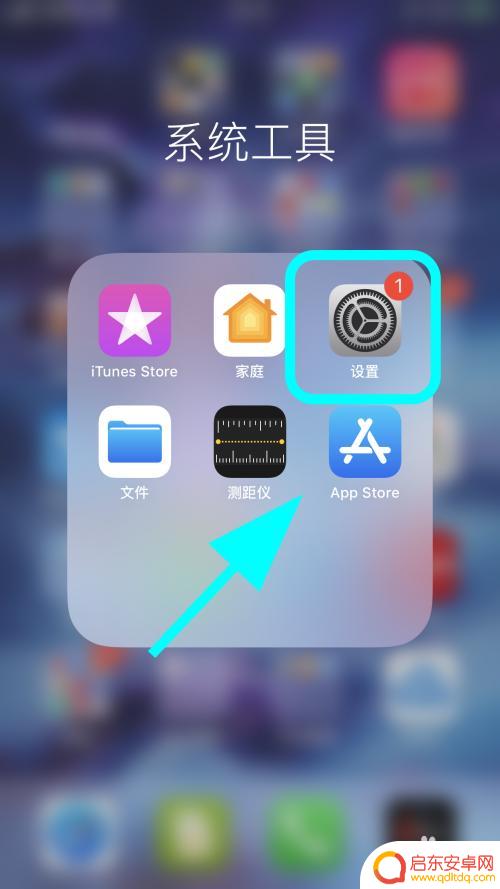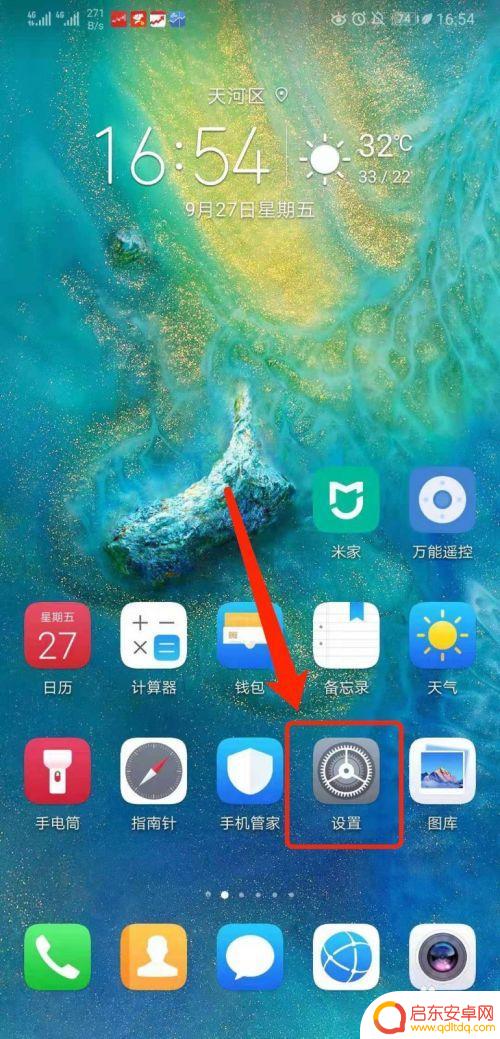苹果手机怎么从英文设置成中文 苹果手机语言设置中文教程
苹果手机是世界上最受欢迎的智能手机之一,但对于一些使用英文系统的用户来说,可能需要将手机的语言设置从英文切换成中文,苹果手机的语言设置非常简单,只需要几个简单的步骤即可完成。接下来我们将为大家详细介绍如何将苹果手机的语言设置从英文切换成中文的方法。让我们一起来看看吧!
苹果手机语言设置中文教程
步骤如下:
1.打开手机屏幕上的设置按钮如图
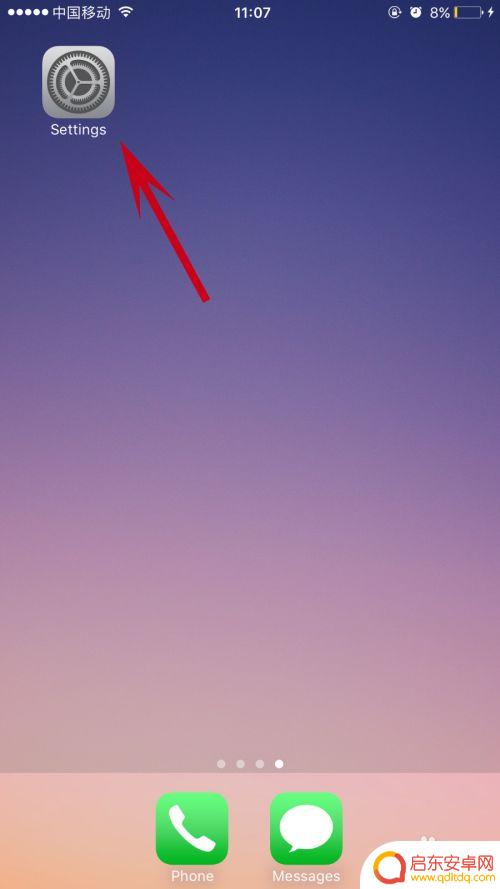
2.打开通用,在该界面可以看到有一系列英文文字。一直向上滑屏幕直到屏幕出现如下英语单词:general
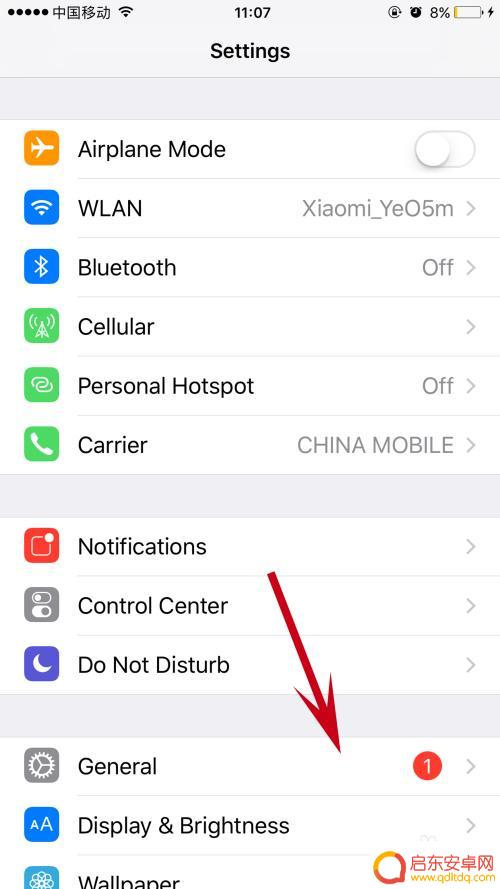
3.点击:language & region
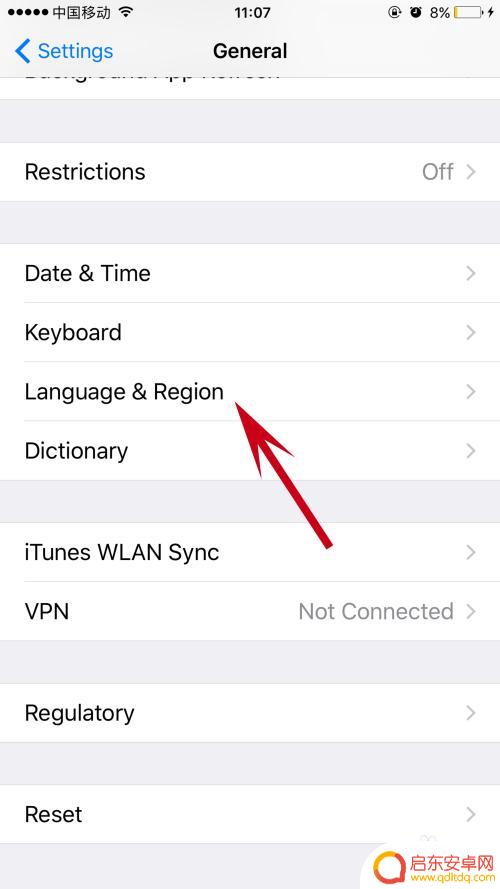
4.然后可以看到上面写的是iphone语言是English,
现在我们点击English是后面的书名号
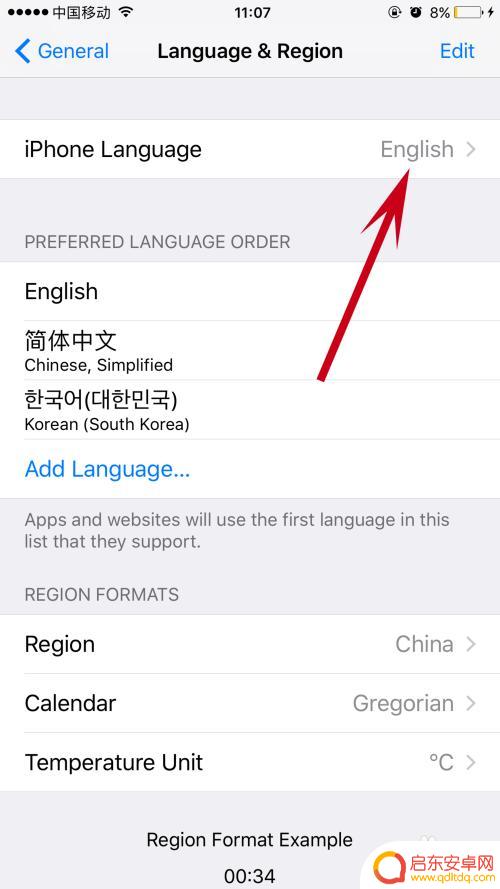
5.选中简体中文
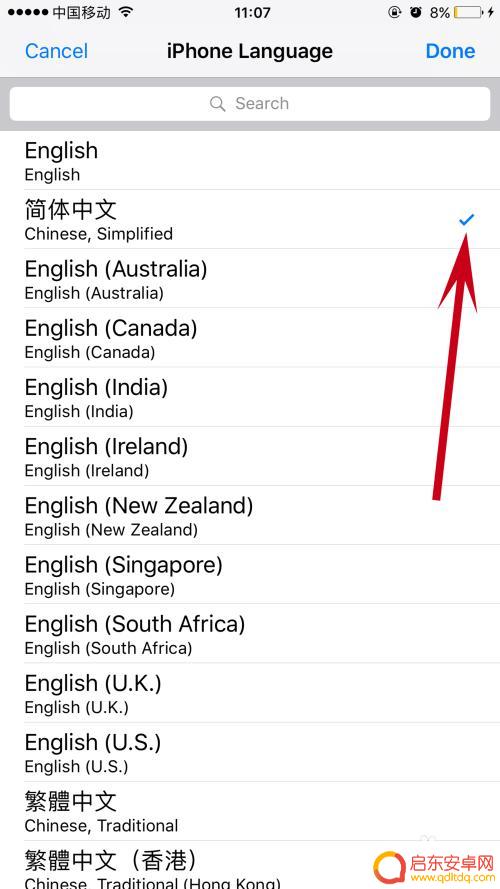
6.系统提示是否要改成简体中文,点击它
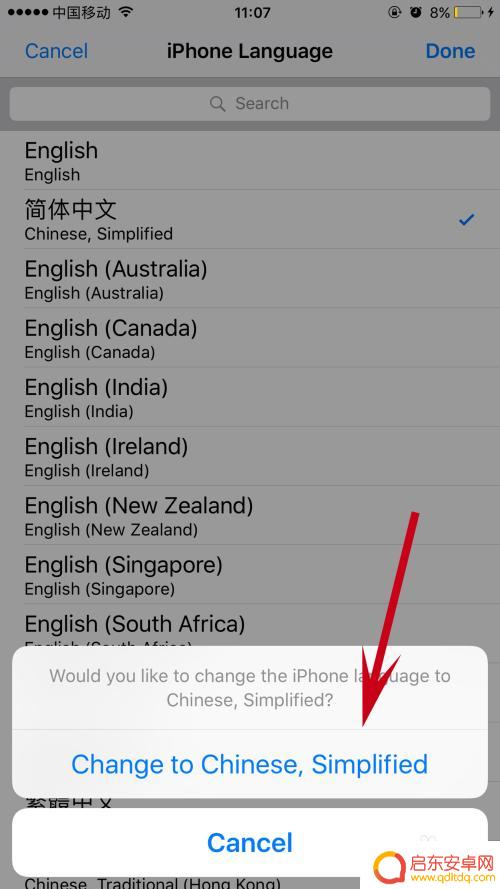
7.经过几秒的系统自动更改期,在这几秒内不要对手机进行任何操作。就改成简体中文了效果如下
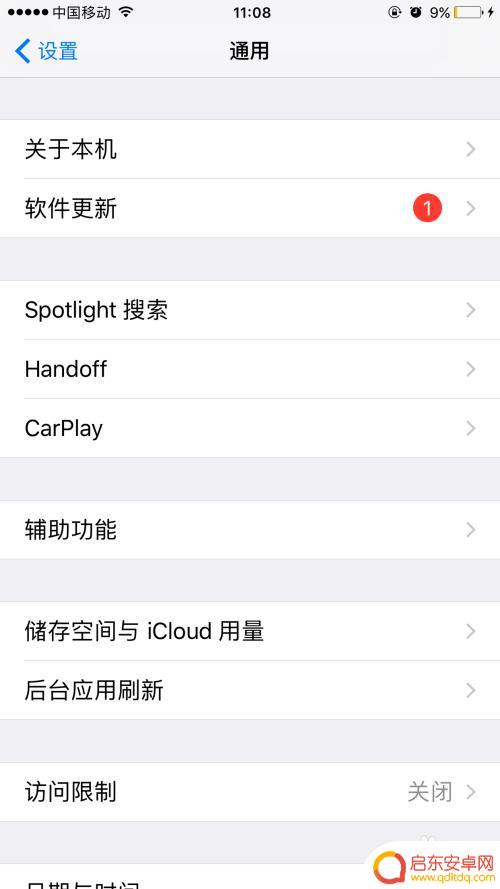
以上就是苹果手机如何从英文设置为中文的全部内容,如果有需要的用户可以根据小编的步骤进行操作,希望对大家有所帮助。
相关教程
-
手机设置如何改中文模式 手机语言设置英文变中文方法
在手机上设置中文模式很简单,只需要进入手机的设置菜单,找到语言和输入法选项,然后选择中文作为默认语言即可,如果手机默认显示的是英文,也可以在语言设置中进行切换,将手机语言从英文...
-
手机设置英文怎么改回中文 英文手机如何改成中文
在使用手机的过程中,有时候我们可能会不小心将手机的语言设置改为了英文,导致我们不太方便操作和使用,如何将手机的语言设置从英文改回中文呢?其实很简单,只需要进入手机的设置界面,然...
-
手机中文变成了英文怎么调 手机语言设置英文怎么改中文
手机作为我们日常生活中不可或缺的工具,语言设置的调整也是我们经常需要操作的一项功能,当手机的语言设置变成英文时,我们可能会感到困惑和不适应。不过调整手机语言设置为英文并不是一件...
-
苹果手机怎么变英文 iPhone苹果手机如何切换成英文语言
苹果手机是一款功能强大且备受欢迎的智能手机品牌,但有时候我们可能需要将手机的语言设置更改为英文,要将iPhone手机从中文切换为英文语言,只需简单地在设置中找到语言选项,然后选...
-
苹果手机中文版怎么调英文 iPhone苹果手机怎么设置成英语
苹果手机是一款全球知名的智能手机品牌,其操作系统支持多种语言设置,包括英语,如果您想将您的iPhone手机从中文版调整为英文,只需简单操作即可实现。在设置菜单中选择语言与地区选...
-
手机怎么中文换英文 华为手机怎么切换成英文
当我们购买了一部华为手机,但是发现它的语言设置是中文时,我们可能会想要将其切换成英文,幸运的是华为手机提供了简单的操作步骤,让我们可以轻松地将手机的语言设置从中文切换成英文。通...
-
手机access怎么使用 手机怎么使用access
随着科技的不断发展,手机已经成为我们日常生活中必不可少的一部分,而手机access作为一种便捷的工具,更是受到了越来越多人的青睐。手机access怎么使用呢?如何让我们的手机更...
-
手机如何接上蓝牙耳机 蓝牙耳机与手机配对步骤
随着技术的不断升级,蓝牙耳机已经成为了我们生活中不可或缺的配件之一,对于初次使用蓝牙耳机的人来说,如何将蓝牙耳机与手机配对成了一个让人头疼的问题。事实上只要按照简单的步骤进行操...
-
华为手机小灯泡怎么关闭 华为手机桌面滑动时的灯泡怎么关掉
华为手机的小灯泡功能是一项非常实用的功能,它可以在我们使用手机时提供方便,在一些场景下,比如我们在晚上使用手机时,小灯泡可能会对我们的视觉造成一定的干扰。如何关闭华为手机的小灯...
-
苹果手机微信按住怎么设置 苹果手机微信语音话没说完就发出怎么办
在使用苹果手机微信时,有时候我们可能会遇到一些问题,比如在语音聊天时话没说完就不小心发出去了,这时候该怎么办呢?苹果手机微信提供了很方便的设置功能,可以帮助我们解决这个问题,下...